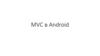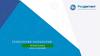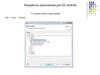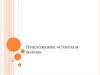Похожие презентации:
Программирование, отладка и запуск простейшего однооконного мобильного приложения
1.
Программирование, отладка изапуск простейшего
однооконного мобильного
приложения
2.
ПЛАНПодключение графического представления к Activity
Доступ к элементам экрана из кода
Обработчик событий: 4 способа
Горячие клавиши Android Studio
3.
Файл MainActivity.java:Подключение графического
представления к Activity
При запуске деятельности система должна получить ссылку на корневой узел дерева
разметки, который будет использоваться для прорисовки графического интерфейса на
экране мобильного устройства. Для этого в методе onCreate ( ) необходимо вызвать
метод setContentView ( ).
protected void onCreate(Bundle savedInstanceState) {
super.onCreate(savedInstanceState);
setContentView(R.layout.activity_main);
}
4.
АФайл MainActivity.java: Подключение
графического представления к Activity
Метод setContentView(int) – устанавливает содержимое Activity из layoutфайла. Но в качестве аргумента мы указываем не путь к layout-файлу
(res/layout/activity_main.xml), а константу, которая является ID файла и
хранится в файле R.java. Имена этих ID-констант совпадают с именами
файлов ресурсов (без расширений).
Можно создать новый xml-файл в папке res > layout и прописать его вместо
activity_main в методе setContentView(int). После запуска приложения
отобразится новый файл разметки.
5.
Файл MainActivity.java: Доступ кэлементам экрана из кода
Чтобы обратиться к элементу экрана из кода, нам нужен его ID. Он прописывается в
Properties либо в layout-файлах. Для ID существует четкий формат - @+id/name, где +
означает, что это новый ресурс и он должен добавиться в R.java класс, если он там еще не
существует. Давайте уникальные и осмысленные ID-имена!!!
6.
Файл MainActivity.java: Доступ кэлементам экрана из кода
Зная ID View-элемента, обратиться к нему из кода можно по константе R.id.btnOK.
Для этого нам понадобится метод findViewById:
View btnOK = findViewById(R.id. btnOK); // находим
View Button btnOK = (Button) findViewById(R.id.btnOK); // приводим к подклассу
Button
7.
АФайл MainActivity.java: Доступ к
элементам экрана из кода:
пример реализации
8.
Файл MainActivity.java: Доступ кэлементам экрана из кода: пример
реализации
• В файле MainActivity.java объявите объекты от подклассов используемых Вами графических
элементов.
• В методе onCreate файла MainActivity.java вызовите метод (например, initViews()), в котором Вы
будете подключать к объявленным ранее объектам Ваши графические элементы.
! initViews() – это не переопределяемый метод, это наш собственный метод; его целесообразно
использовать, чтобы вынести код подключения графики и не загружать метод onCreate. Но он не
является обязательным! Можно все писать в onCreate…
• В методе initViews() ставим в соответствие объявленным переменным Ваши графические элементы
9.
АФайл MainActivity.java: Доступ к
элементам экрана из кода
Далее можно работать с графическими элементами из кода, например:
btnOK.setText("OK"); // устанавливаем новый текст на кнопку
btnOK.setEnabled(false); // делаем кнопку неактивной
10.
АФайл MainActivity.java: Обработчик
событий
1. Самая простая реализация обработчика
В layout-файле (main.xml) при описании кнопки пишем:
Т.е. используем атрибут onClick. В нем указываем имя метода из Activity. Этот
метод и сработает при нажатии на кнопку. Далее, добавляем этот метод в
Activity (MainActivity.java). Требования к методу: public, void и на вход
принимает View:
public void onClickOK(View v) {
// действия при нажатии на кнопку
}
11.
АФайл MainActivity.java: Обработчик
событий
2. Свой обработчик для каждого View-элемента
Для реализации необходимо выполнить следующие шаги:
- создаем обработчик (объект от интерфейса View.OnClickListener),
- заполняем метод onClick (т.к. в интерфейсе он не реализован, а только заявлен),
- присваиваем обработчик кнопке (используем метод setOnClickListener). и система обработки
событий готова. Когда на кнопку нажимают, обработчик реагирует и выполняет код из метода onClick.
12.
АФайл MainActivity.java: Обработчик
событий
3. Один обработчик для нескольких View-элементов 13 Присваиваем один обработчик нескольким
кнопкам, а внутри обработчика определяем, какая именно кнопка была нажата.
13.
АФайл MainActivity.java: Подключение
графического представления к Activity
4. Activity в качестве единого обработчика 14 Есть правило – чем меньше
объектов вы создаете, тем лучше, т.к. под каждый объект выделяется память, а
это достаточно ограниченный ресурс, особенно для телефонов. Поэтому
создавать один обработчик для нескольких View это правильнее с точки
зрения оптимизации. К тому же кода становится меньше и читать его удобнее.
Есть еще один способ создания обработчика, который вовсе не потребует
создания объектов. Будет использоваться уже созданный объект – Activity.
Для этого Activity-класс должен подключить интерфейс View.OnClickListener
и реализовать метод onClick.
14.
АРаботаем с apk-файлом приложения
аpk-файл – это скомпилированный файл приложения, готовый для установки на мобильном
устройстве. Файл создается автоматически при запуске приложения из Android Studio. Также его
можно сгенерировать, а затем обнаружить в папке проекта.


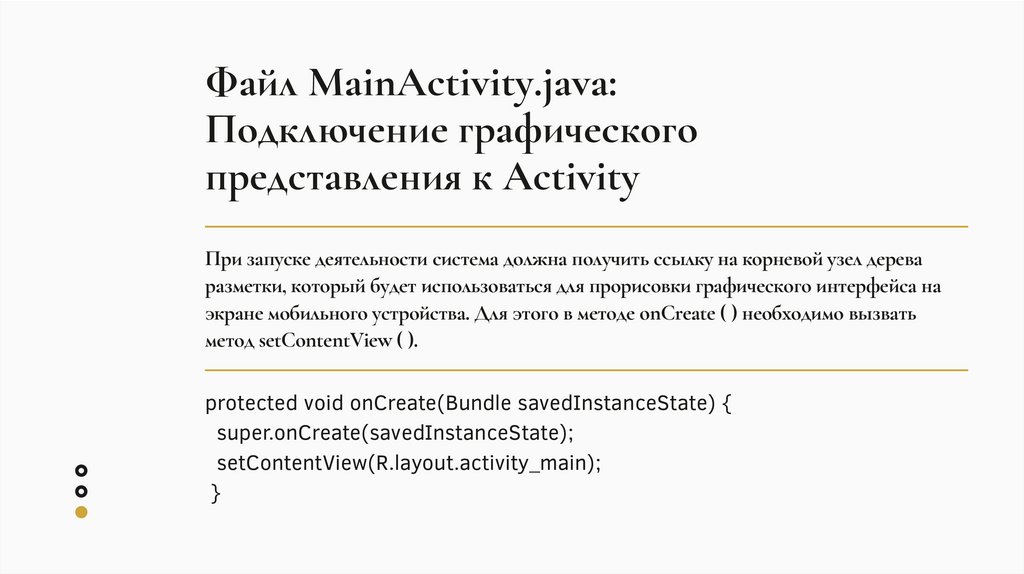

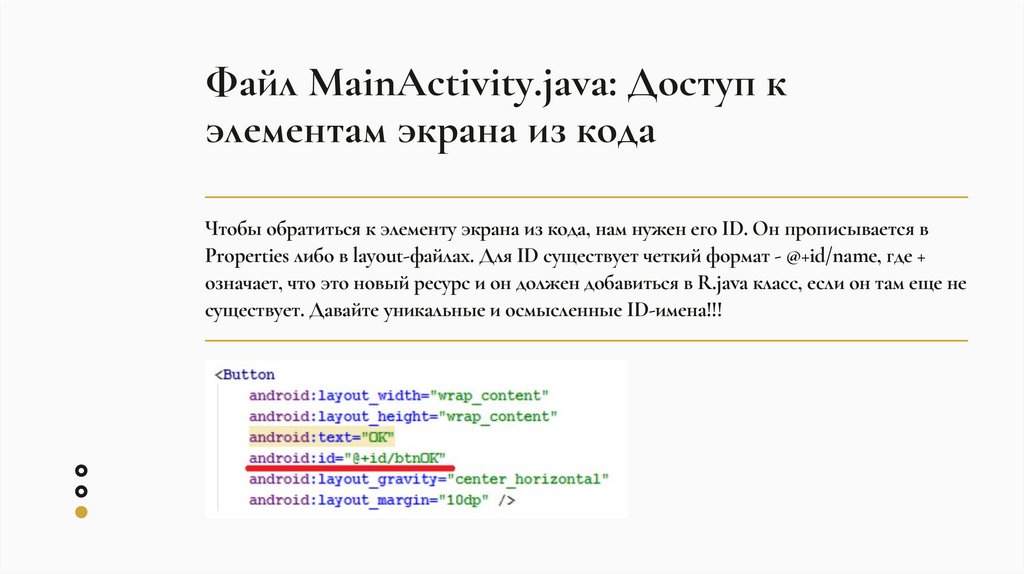
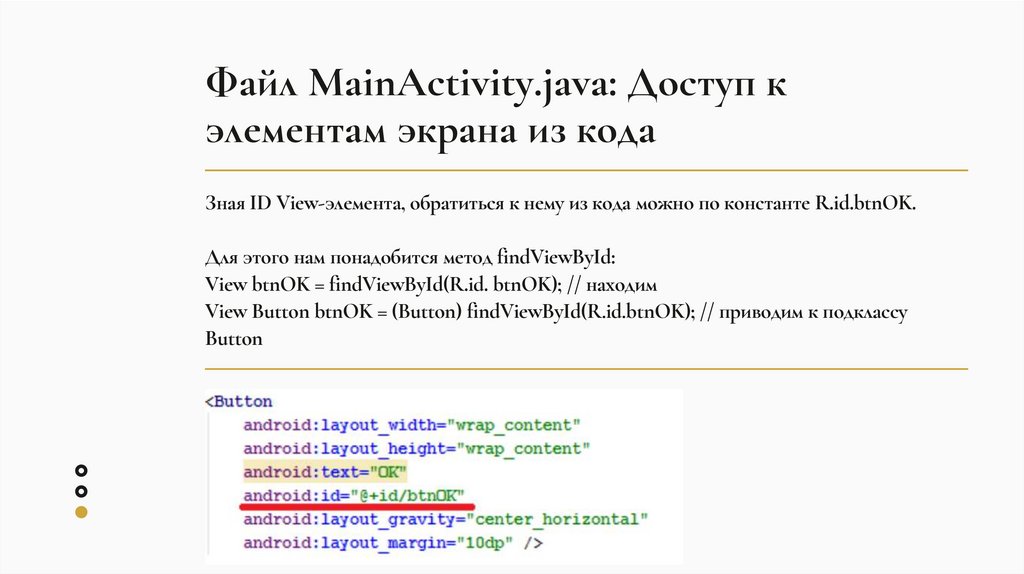



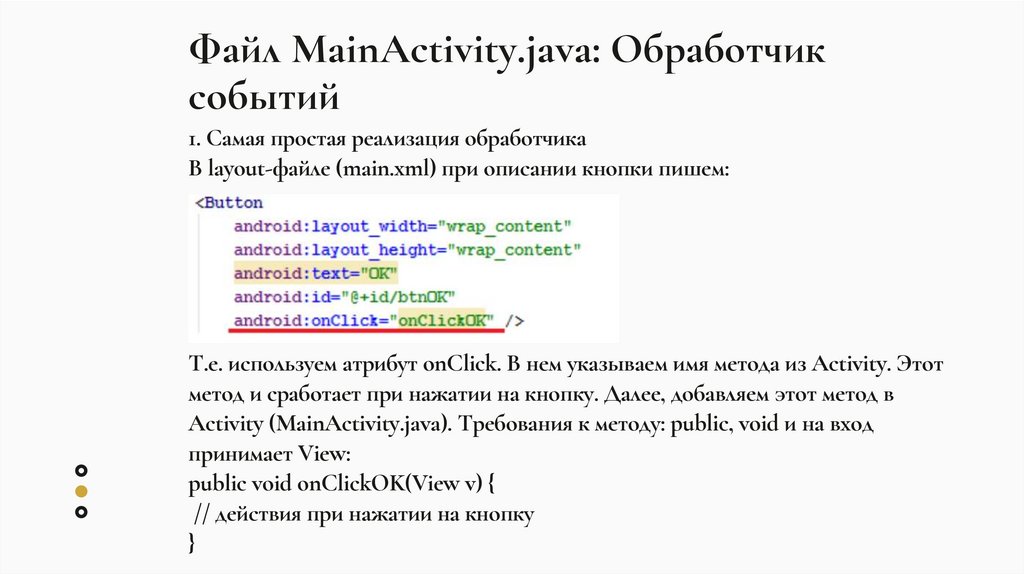

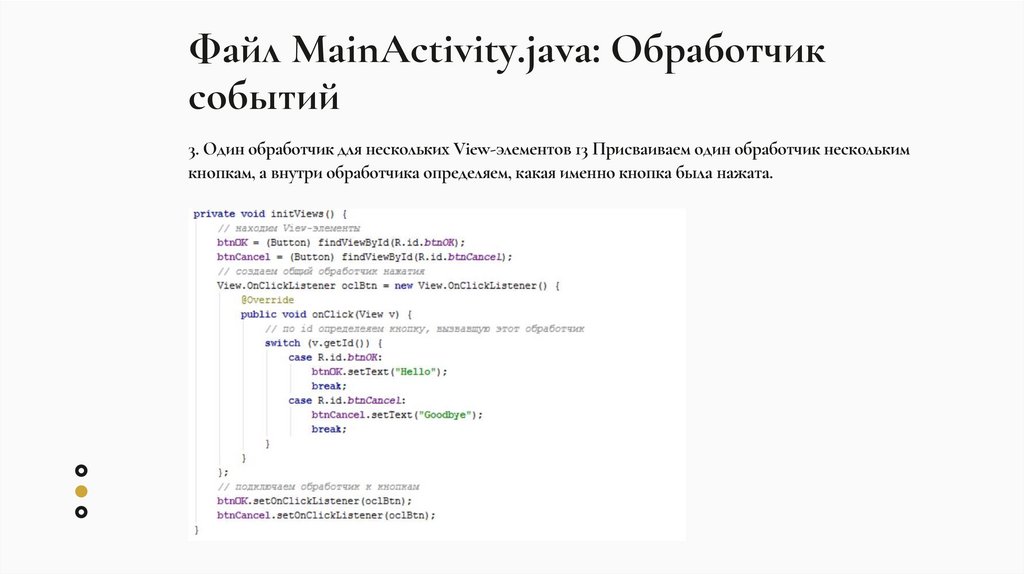



 Программирование
Программирование Программное обеспечение
Программное обеспечение